Agent DVR: Bienvenue
À propos d'Agent DVR
Bienvenue sur Agent DVR, le DVR le plus avancé au monde ! Il fonctionne en douceur en tant que service, consomme moins de CPU que iSpy, et offre une interface web conviviale accessible de n'importe où sans aucun tracas de redirection de port !
Rappel amical : Il est préférable d'utiliser soit iSpy ou Agent DVR pour des performances optimales. Utiliser les deux simultanément pourrait entraîner quelques hoquets avec les pilotes de périphériques et l'accès au réseau.
Tirer le meilleur parti d'Agent DVR
Agent DVR offre une interface élégante basée sur le navigateur, contrairement à l'interface en formulaire Windows d'iSpy. Accédez-y via le portail local, le portail web ou nos pratiques applications mobiles.
Le propre serveur web d'Agent est votre passerelle vers la commodité, généralement accessible à l'adresse http://localhost:8090. N'oubliez pas que vous pouvez également accéder à Agent via votre réseau local en utilisant des adresses IP privées ou des noms d'ordinateurs (comme http://192.168.1.10:8090 ou http://nvr:8090). Juste une petite mise en garde, vous devrez peut-être ajuster les paramètres de votre pare-feu pour un accès fluide au réseau local.
Premiers pas
Pour commencer, ouvrez simplement l'interface utilisateur locale et ajoutez votre premier appareil en cliquant sur le bouton rouge vif Modifier :
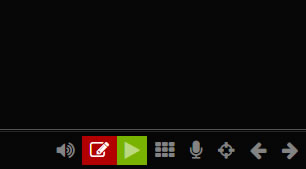
Explorez les interfaces de l'Agent facilement en utilisant le menu en haut à gauche. L'icône du cadenas indique si l'Agent est armé (prêt à générer des alertes). Un cadenas rouge déverrouillé signifie qu'il est désarmé. L'icône est votre passerelle pour ajuster vos paramètres du serveur Agent, tandis que le menu adjacent offre des liens rapides vers toutes les vues de contenu dans l'Agent.
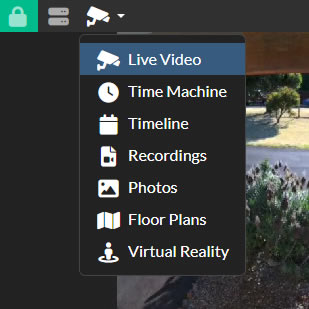
Besoin d'aide ? Cliquez sur l'icône "?" en haut à droite de presque tous les panneaux pour obtenir une assistance instantanée.
Astuce : Activez les raccourcis dans le menu Compte sous Paramètres du thème pour une navigation rapide. "Alt - C" pour les commandes, "S" pour le serveur et les touches numériques pour différentes vues. Survolez les contrôles inférieurs pour plus de raccourcis.
Vous rencontrez des problèmes ? Consultez les journaux à l'adresse /logs.html sur le serveur local pour obtenir des informations. Bloqué ? Rejoignez notre communauté Reddit dynamique pour obtenir de l'aide et n'oubliez pas de partager vos journaux et les étapes pour une résolution plus rapide des problèmes.
Conseils de performance
Prêt à maximiser les performances de votre PC avec Agent DVR ? Voici quelques astuces avisées pour maintenir un fonctionnement fluide :
- Désactiver le HDR : Si le HDR pose problème, désactivez-le dans Paramètres Windows > Système > Affichage.
- Surveiller le CPU : Définissez une valeur maximale du CPU dans les Paramètres du serveur pour éviter les surcharges.
- Utiliser des limites de fréquence d'images : Contrôlez les fréquences d'images maximales pour la visualisation en direct et l'enregistrement.
- Utiliser l'enregistrement brut : Optez pour une URL de faible résolution pour la visualisation en direct et une URL de haute résolution pour l'enregistrement afin d'économiser le CPU (le plus efficace !).
- Utiliser la détection de mouvement ONVIF : Laissez votre caméra ONVIF gérer la détection de mouvement.
- Utiliser le planificateur : Désactivez des fonctionnalités telles que la détection de mouvement lorsqu'elles ne sont pas nécessaires.
- Définir la taille maximale du flux : Réduisez la résolution dans les Paramètres du serveur pour faciliter l'utilisation du CPU.
- Définir les FPS vidéo : Réduisez la fréquence d'images dans les Paramètres de lecture pour réduire la charge du CPU.
- Utiliser le GPU : Décodez la vidéo en utilisant votre GPU pour de meilleures performances.
- Ignorer le décodage : Choisissez 'Aucun' pour le décodeur si la lecture en direct n'est pas essentielle.
- Désactiver l'audio : Désactivez l'audio s'il n'est pas nécessaire pour économiser les ressources.
- Utiliser le redimensionnement haute performance : Une excellente option dans les Paramètres du serveur pour économiser le CPU, avec une légère perte de qualité.
- Utiliser d'autres ordinateurs : Exécutez des processus lourds tels que DeepStack sur un autre ordinateur pour alléger la charge.
- Utiliser l'interface web sur un autre ordinateur : Accédez à l'interface web depuis un autre ordinateur pour répartir la charge de traitement.
Suivez ces étapes et Agent DVR fonctionnera avec une efficacité optimale en un rien de temps !
Langues prises en charge
Agent a été traduit dans plusieurs langues, dont l'anglais, l'arabe, le bengali, le tchèque, le danois, l'allemand, l'espagnol, le finnois, le français, l'hindi, l'italien, le japonais, le néerlandais, le polonais, le portugais, le russe, le suédois, le mandarin et le taïwanais.
Pour changer de langue, il suffit de cliquer sur Compte - Langue et choisir votre langue préférée.
Aider avec les traductions
Avez-vous repéré un problème dans nos traductions ? Vous pouvez faire la différence ! Pour contribuer, veuillez modifier et soumettre une demande de tirage sur notre projet de traductions GitHub .
Merci pour votre aide !
Installation
Prêt à plonger ? Téléchargez Agent DVR et lancez l'installateur. Agent DVR fonctionne en tant que service ou application console sur différentes plateformes, notamment Windows 7+, Linux X64 (Ubuntu), macOS (M1 inclus) et les systèmes ARM tels que le Raspberry Pi.
Besoin d'aide ? Suivez simplement les instructions de configuration adaptées à votre système d'exploitation sur notre page de téléchargement. Nous avons tout prévu !
Une fois Agent DVR en marche, accédez-y via la plupart des navigateurs web à l'adresse http://localhost:8090
Installation manuelle
Vous ne pouvez pas utiliser l'installateur en ligne ? Vous pouvez configurer Agent DVR hors ligne sur Windows. Assurez-vous simplement que votre ordinateur dispose d'un matériel réseau actif pour démarrer le serveur. Suivez ces étapes faciles pour commencer :
- Tout d'abord, récupérez le dernier lien de téléchargement en appelant notre API ici : Emplacement du téléchargement (Windows). Copiez simplement le lien de la réponse et collez-le dans la barre d'URL de votre navigateur pour commencer le téléchargement.
- Ensuite, téléchargez le fichier zip à partir du lien fourni dans la réponse de l'API.
- Ensuite, décompressez ce fichier dans un dossier sur votre ordinateur cible.
- Exécutez (double-cliquez sur) 'agent-install-service.bat' pour démarrer le processus d'installation.
- Facultativement, double-cliquez sur 'AgentTray.exe' pour démarrer l'application de la barre d'état. Pour plus de commodité, vous pouvez l'ajouter à votre dossier de démarrage.
- Pour assurer un accès LAN fluide, ajoutez une exception dans le pare-feu Windows pour l'application Agent.exe.
- Enfin, ouvrez un navigateur web et accédez à http://localhost:8090 pour lancer Agent DVR.
Installer des versions antérieures
Pour installer des versions antérieures sur Linux et Mac, exécutez le script d'installation avec un numéro de version fourni. Par exemple, dans le terminal pour installer v5.8.0.0 :
curl -s "https://www.ispyconnect.com/install" | bash -s -- -v 5800Pour installer une version antérieure sur Windows, vous pouvez récupérer le téléchargement en modifiant le numéro de version à l'emplacement suivant :
https://ispyfiles.azureedge.net/downloads/Agent_Windows64_5_8_0_0.zip
Vous devrez ensuite décompresser cela par-dessus l'installation existante (arrêtez d'abord Agent DVR dans les services système) et le redémarrer.
Accès LAN (réseau)
Agent DVR utilise quelques ports pour l'accès réseau. Les ports dont vous aurez besoin sont les suivants :
- 8090 (TCP/UDP) pour l'interface utilisateur (peut être différent si vous l'avez modifié)
- 3478 (TCP/UDP) pour le serveur STUN (webrtc)
- 50000-50100 (TCP/UDP) pour les connexions de session
Désinstallation
Si vous avez installé Agent DVR à l'aide de l'installateur, vous le trouverez dans la liste des programmes à ajouter/supprimer sur Windows. Vous pouvez le désinstaller à partir de là, mais s'il n'est pas répertorié, pas de problème !
Si Agent fonctionne en tant que service, vous devrez l'arrêter pour continuer la désinstallation :
- Pour Windows : Double-cliquez simplement sur agent-uninstall-service.bat dans le répertoire C:/Program Files/Agent. N'oubliez pas de cliquer avec le bouton droit de la souris et de quitter l'application AgentTray dans la barre des tâches.
- Pour Linux : Ouvrez un terminal et exécutez ces commandes :
sudo systemctl stop AgentDVR.service. Cela arrêtera et désactivera le service Agent DVR.
sudo systemctl disable AgentDVR.service - Pour macOS : Ouvrez un terminal et exécutez ces commandes :
sudo launchctl unload -w /Library/LaunchDaemons/com.ispy.agent.dvr.plistCela déchargera et supprimera le service Agent DVR.
sudo rm -f /Library/LaunchDaemons/com.ispy.agent.dvr.plist
Pour supprimer complètement les fichiers d'Agent DVR, il suffit de supprimer le répertoire Agent. Sur Windows, il se trouve généralement à l'emplacement C:\Program Files\Agent. Sur Linux/macOS, il se trouve où vous avez exécuté le script d'installation.
Supprimer le compte
Pour supprimer votre compte, y compris toutes les données envoyées via l'application Agent DVR IOS ou l'application Android "Agent DVR Client", suivez ces étapes :
- Ouvrez le portail web distant sur votre appareil mobile à l'adresse https://www.ispyconnect.com/app ou utilisez le portail distant dans l'application
- Cliquez sur le menu Compte en haut à droite et sélectionnez Paramètres du compte
- Cliquez sur Supprimer en bas à gauche, puis confirmez
Toutes les données seront supprimées de votre compte, à l'exception d'un hachage unidirectionnel de votre adresse e-mail (pour empêcher une utilisation future).
Mise à jour d'Agent DVR
Restez à jour avec les dernières fonctionnalités et améliorations ! Consultez le journal des mises à jour pour toutes les informations sur les dernières mises à jour.
Si vous disposez d'une licence commerciale ou d'un abonnement, la mise à jour d'Agent est un jeu d'enfant ! Cliquez simplement sur le menu serveur et sélectionnez "Mettre à jour Agent" en haut. Cette option apparaîtra lorsqu'une mise à jour sera disponible.
Pour les utilisateurs de Linux ou macOS souhaitant effectuer une mise à jour manuelle, toutes les instructions dont vous avez besoin se trouvent sur la page des instructions de mise à jour. Suivez ces étapes pour rester à jour avec la dernière version.
Utilisateurs de Windows, pour effectuer une mise à jour manuelle, exécutez à nouveau l'installateur à partir de la page de téléchargement.